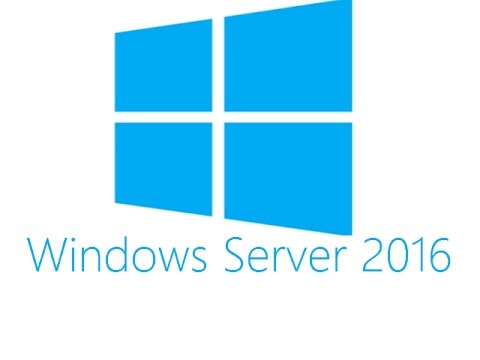عمر بطارية الكمبيوتر المحمول محدود مثل أي بطارية أخرى. يمكن أن تستهلك أجهزة الكمبيوتر المحمولة كميات كبيرة من الطاقة ، ونتيجة لذلك ، يمكن أن تعاني بطارية الكمبيوتر المحمول من عمر أقصر بسبب إجهادها بسبب أنشطة الكمبيوتر المحمول ، مما قد يتطلب استبدالها في وقت أقرب من عمرها المتوقع. سيوضح لك هذا المقال أنه يمكنك اتخاذ الخطوات التي يمكنك اتخاذها لإطالة عمر البطارية بالإضافة إلى مساعدتها في الحفاظ على الطاقة أثناء عدم شحنها.
خطوات
طريقة 1 من 2: الحفاظ على طاقة البطارية

الخطوة 1. قم بخفض الصوت والسطوع
ستؤدي الصورة الأكثر إشراقًا أو الصوت العالي إلى استخلاص المزيد من الطاقة من الكمبيوتر المحمول. تختلف هذه الإعدادات حسب نظام التشغيل الخاص بك.
- في Windows ، يمكنك ضبط الصوت من خلال النقر على أيقونة مكبر الصوت الموجودة في شريط المهام وإما أن تقوم بتحريك مستوى الصوت لأسفل أو النقر على أيقونة كتم الصوت لإيقاف الصوت. لضبط السطوع ، انتقل إلى الإعدادات> النظام> العرض واضبط شريط التمرير لتغيير إعداد السطوع (اعتمادًا على الشركة المصنعة لجهاز الكمبيوتر المحمول الخاص بك ، قد يكون لديك اختصارات لوحة المفاتيح لهذا الغرض. ابحث عن رموز الشمس على مفاتيحك ؛ سيؤدي الضغط عليها إلى تغيير السطوع وعرض مؤشر السطوع على شاشتك).
- في نظام MacOS ، يمكنك ضبط مستوى صوت الإخراج وسطوع الشاشة ضمن تفضيلات النظام. لضبط الصوت ، انقر فوق أيقونة الصوت واضبط شريط تمرير حجم الإخراج لتغيير مستوى الصوت أو انقر فوق كتم الصوت لكتم الصوت. لتغيير سطوع الشاشة ، اضغط على مفاتيح وظيفة السطوع على لوحة المفاتيح (عليها رموز الشمس).

الخطوة 2. قم بتنشيط وضع السكون على الكمبيوتر المحمول الخاص بك عندما لا يكون قيد الاستخدام
أثناء عدم توصيله بالشاحن ولن تستخدمه ، ضع الكمبيوتر المحمول في وضع السكون لترك نظام التشغيل في حالته الحالية وسيستأنف من تلك النقطة عند الاستيقاظ. سيتطلب إيقاف تشغيل الكمبيوتر المحمول تمامًا أن تمر عبر تسلسل التمهيد الذي قد يستهلك طاقة إضافية ، لذا يفضل وضع السكون. يمكنك إغلاق الغطاء أو الضغط على زر السكون على الكمبيوتر المحمول لوضع نظامك في وضع السكون أو الضغط على زر الطاقة للسماح لجهاز الكمبيوتر المحمول الخاص بك بالمرور في تسلسل إيقاف التشغيل.

الخطوة 3. قم بتمكين خيارات موفر الطاقة على نظام التشغيل الخاص بك
سيقوم نظام التشغيل الخاص بك بتعديل سلوك الأجهزة والبرامج مما يقلل من أنشطتها ويستخدم طاقة أقل من الكمبيوتر المحمول. تتمتع خيارات الطاقة بالقدرة على تغيير السلوك على أجهزة الكمبيوتر المحمول مثل وحدة المعالجة المركزية أو محرك الأقراص الثابتة لتصبح نشطة فقط عند الحاجة لإجراءات معينة. خلاف ذلك ، يصبح جهازك غير نشط بعد فترة قصيرة من الوقت للحفاظ على الطاقة.
- في أجهزة الكمبيوتر المحمولة التي تعمل بنظام Windows ، يمكنك تغيير خطط الطاقة عن طريق النقر بزر الماوس الأيمن فوق رمز البطارية في شريط المهام وتحديد " خيارات الطاقة. يمكنك التغيير بين الخطط المتاحة أو تخصيص الإعدادات المتقدمة المصممة لتوفير الطاقة.
- أجهزة كمبيوتر MacOS المحمولة ، انقر فوق شعار Apple ، ثم انقر فوق تفضيلات النظام> موفر الطاقة لعرض نافذة "Energy Saver". ستكون قادرًا على ضبط إعدادات سطوع الشاشة والإشارة إلى وقت نوم الكمبيوتر المحمول أو إيقاف تشغيله.

الخطوة 4. قم بتعطيل إعدادات اللاسلكي والبلوتوث
يبحث الكمبيوتر المحمول دائمًا عن اتصال عندما تكون وظائف الاتصال اللاسلكي والبلوتوث نشطة. عند العمل بعيدًا عن أجهزة Bluetooth أو المناطق التي بها اتصال بالشبكة ، فإن تعطيل هذه الميزات سيوقف الكمبيوتر المحمول عن البحث عن أجهزة للاتصال بها. يختلف تعطيل هذه الإعدادات حسب نظام التشغيل الخاص بك.
- في نظام Windows ، انتقل إلى مركز الإشعارات في شريط المهام ، ثم انقر فوق لوحة Bluetooth لتحويلها إلى اللون الرمادي. عندما يكون المربع رماديًا ، يتم تعطيل الميزة.
- في نظام MacOS ، حدد شريط القائمة وانقر على أيقونة حالة البلوتوث واختر "إيقاف تشغيل البلوتوث".

الخطوة 5. افصل الأجهزة من الكمبيوتر المحمول
سيتطلب أي جهاز متصل بالكمبيوتر المحمول ، مثل جهاز USB أو جهاز عرض آخر عبر VGA ، نشاط وحدة المعالجة المركزية للوصول إلى هذه الأجهزة. تتطلب بعض أجهزة USB قدرًا كبيرًا من الطاقة ، مما يؤدي إلى استنزاف البطارية بشكل أسرع. تشمل الأجهزة الطرفية مراوح ، والتي تتميز بأجهزة متحركة تتطلب مصدر طاقة لاستخدامها. افصل أي أجهزة لا تحتاج إلى استخدامها.
الطريقة 2 من 2: زيادة عمر البطارية

الخطوة 1. تجنب النشاط الذي يسبب درجات حرارة عالية
قد تواجه بطارية الكمبيوتر المحمول مستويات أعلى من الحرارة إذا كان هناك نشاط مرتفع مستمر على وحدة المعالجة المركزية أو بطاقة الرسومات أو نشاط القرص الثابت. هناك العديد من التطبيقات المدفوعة التي يمكنك تنزيلها لنظام التشغيل Mac أو Windows والتي ستراقب درجة حرارة الكمبيوتر المحمول. HWInfo هو برنامج مجاني متاح لأجهزة الكمبيوتر المحمولة التي تعمل بنظام Windows.
سوف يتطلب تشغيل لعبة فيديو ذات رسوم بيانية مكثفة أو حتى مشاهدة فيلم من قرص DVD أو Blu-Ray مزيدًا من الطاقة من وحدة المعالجة المركزية وأجهزة الرسومات والقرص الصلب ، وتوليد المزيد من الحرارة

الخطوة الثانية: احتفظ ببطارية الكمبيوتر المحمول والكمبيوتر المحمول في درجات حرارة باردة وجافة
احتفظ بالكمبيوتر المحمول في منطقة جيدة التهوية أثناء الراحة على سطح صلب لزيادة تدفق الهواء إلى المراوح التي تعمل على تبريد وحدة المعالجة المركزية الخاصة بك. إذا كنت تعمل على الكمبيوتر المحمول في سرير أو على أرضية مغطاة بالسجاد ، فاستخدم مكتب كمبيوتر محمول أو وسادة تبريد لمنع تلك الألياف اللينة من انسداد المراوح.

الخطوة الثالثة. أخرج البطارية من الكمبيوتر المحمول عندما يتم تشغيله بواسطة محول التيار المتردد
إذا تم تشغيل الكمبيوتر المحمول بشكل أساسي باستخدام مهايئ التيار المتردد ، فإن البطارية المشحونة بالكامل تحتفظ بمزيد من الطاقة التي ستؤدي إلى تآكلها بشكل أسرع. لإزالة البطارية ، حدد موقع البطارية على الكمبيوتر المحمول وافتح المشابك التي تمسك بالبطارية. قد يكون هناك مقطع واحد أو مقطعين يمكن أن ينزلق إلى طرفيه المتقابلين للسماح لك بسحب البطارية للخارج.
- تحتوي بعض أجهزة كمبيوتر MacBook المحمولة على بطاريات مدمجة لا يمكن إزالتها بشكل طبيعي.
- إذا كانت البطارية غير قادرة على الاحتفاظ بشحن لدورة الشحن المقصودة حتى بعد شحن البطارية إلى أقصى مستوى لها وتركها خارج محول التيار المتردد ، فقد تحتاج إلى استبدال البطارية.
- قد تحتاج إلى الرجوع إلى دليل مستخدم الكمبيوتر المحمول أو موقع الشركة المصنعة للحصول على معلومات حول كيفية إزالة البطارية إذا لم تتمكن من إزالتها بنفسك.

الخطوة 4. اترك البطارية مشحونة في منتصف الطريق عندما لا تكون هناك حاجة إليها
اترك البطارية مشحونة بنسبة تتراوح من 20 إلى 80٪ إذا كنت تخطط لعدم استخدامها لأكثر من ستة أشهر أو سيتم ترك الكمبيوتر المحمول على محول تيار متردد للحصول على الطاقة لفترات طويلة من الوقت. اسمح للبطارية بشحن الكمبيوتر المحمول بالكامل ، ثم قم بإزالة محول التيار المتردد حتى تفرغ البطارية سعتها نصف المسافة. أخيرًا ، قم بإيقاف تشغيل الكمبيوتر المحمول وإزالة البطارية.
- البطارية المشحونة جزئيًا تستهلك طاقة أقل ، مما يتيح لها عمرًا أطول.
- إذا كنت تريد استخدام بطاريتك ، فاستبدلها في الكمبيوتر المحمول بمحول التيار المتردد المتصل ، واسمح له بشحن ما يصل إلى 100٪. بمجرد اكتمال الشحن ، يمكنك إزالة محول التيار المتردد للسماح للكمبيوتر المحمول بالعمل على طاقة البطارية.
نصيحة الخبراء

gonzalo martinez
computer & phone repair specialist gonzalo martinez is the president of clevertech, a tech repair business in san jose, california founded in 2014. clevertech llc specializes in repairing apple products. clevertech pursues environmental responsibility by recycling aluminum, display assemblies, and the micro components on motherboards to reuse for future repairs. on average, they save 2 lbs - 3 lbs more electronic waste daily than the average computer repair store.

gonzalo martinez
computer & phone repair specialist
leaving the battery charged to around 50 percent helps storage life
the battery life is linked to what percentage you leave it on when storing it for long periods. device manufacturers usually leave batteries charged to 50 percent to increase shelf life.
tips
- batteries do not have an infinite lifespan. most modern laptop batteries are powered using lithium-ion, which operates on ion movement between positive and negative electrodes. however, charge and discharge cycles and computer activity reduce the effectiveness of the battery over time. the average lifespan of a laptop battery can last between three to five years with the potential to last longer.
- your laptop may come with software designed by the manufacturer to conserve energy. refer to your laptop’s manual or manufacturer’s website for more information on how to use their energy saver software if they are available.